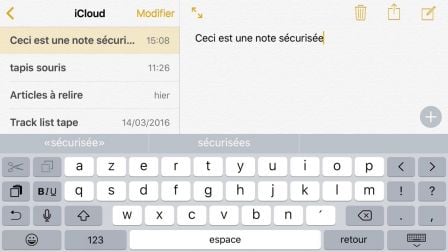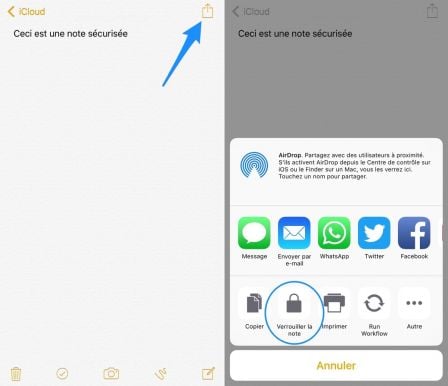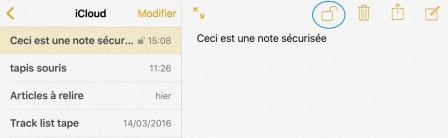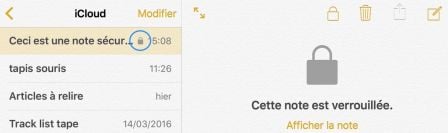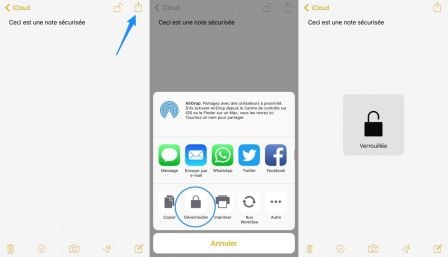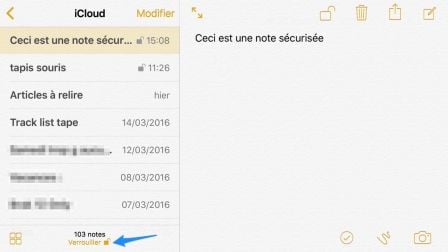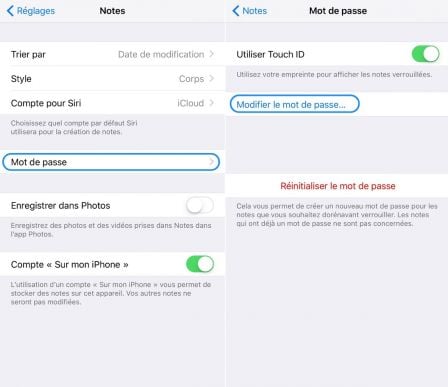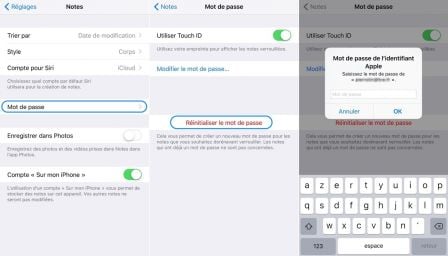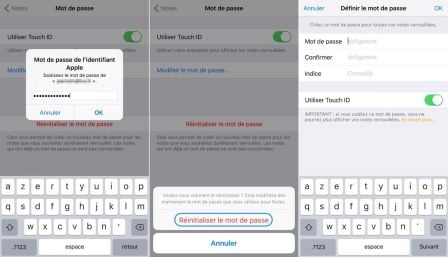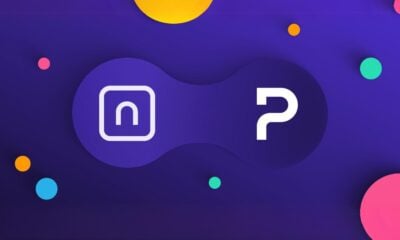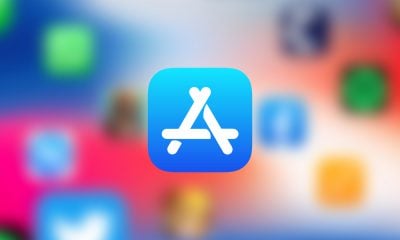iOS en pratique : sécuriser ses notes avec les nouveautés iOS 9.3

d’iOS 9.3, hormis le
mode nuit, est la possibilité de créer des notes
sécurisées, c’est à dire verrouillées par un mot de passe ou
l’identification digitale. Avec iOS 9, l’application Notes avait déjà été
grandement améliorée avec la prise en charge en plus du texte, de
différents contenus médias, dessins, signets web, photo, etc. Grâce à iOS 9.3,
Notes sert maintenant aussi de coffre fort pour des informations
sensibles. Voici la procédure détaillée permettant de protéger une
note :
Comment faire
C’est dans l’application Notes que tout se fait. Il faut choisir de créer
une nouvelle note ou se rendre dans une note déjà existante.
Là, c’est via le bouton de partage que la fonction de
verrouillage est accessible. Dans le volet alors présenté, il faut cliquer sur
"Verrouiller la note".
Une nouvelle page s’affiche alors sur laquelle il est possible de
préciser le mot de passe qui sera nécessaire pour visualiser
la note et de choisir si l’on désire utiliser le Touch ID
comme moyen de déverrouillage alternatif. Attention, si le mot de passe est
oublié et si le Touch ID n’est pas activé, il n’y a aucun autre moyen
d’ouvrir la note et d’accéder à son contenu. Apple en fait
l’avertissement.
Une fois le mot de passe choisi et l’indice indiqué, faire terminer. La note
n’est pas encore réellement verrouillée. Pour ce faire, il faut retourner dans
la note et cliquer sur le cadenas ouvert en haut à droite à
côté de la poubelle. La note se verrouille alors réellement.
Une note verrouillée est facilement détactable dans la liste de notes,
puisqu’un petit cadenas gris l’accompagne à côté de l’heure.
Une note dérouillée affiche un petit cadenas gris ouvert au
même endroit.
Pour afficher le contenu d’une note verrouillée, il faut se rendre sur la note
en question, puis, soit cliquer sur "Afficher la note", soit cliquer
sur le cadenas fermé en haut à droite à côté de la poubelle.
Une fenêtre s’ouvre alors indiquant d’utiliser le Touch ID (si activé) ou de
rentrer le mot de passe. Ensuite seulement, la note affiche son contenu.
Pour désactiver le verrouillage d’une note, il faut se rendre sur celle-ci,
cliquer sur le bouton de partage et choisir "Déverrouiller". La note
redevient alors une note classique, accessible à tous, sans mot de passe ni
Touch ID.
Il y a aussi un moyen d’enclencher le verrouillage de plusieurs notes à
la fois (sur lesquelles le verrouillage a été activé). Pour cela, dans
la liste des notes, il faut cliquer sur le bouton "Verrouiller" avec
le petit cadenas orange tout en bas.
À noter que le mot de passe est le même pour toutes les notes
verrouillées.
Astuces en plus
Comme l’idée est de garder ses notes confidentielles et de
les protéger de tout intrus curieux, il faut faire attention à ne laisser
aucune information visible dans la liste de notes. Pour cela, dans la note en
question, mettre simplement un titre et laisser un espace pour
y inclure ensuite le contenu à protéger. Ainsi, dans la liste de note, la note
sera intitulée par un mot quelconque.
Autre astuce, il est possible, dans les réglages de l’app Notes, de
changer de mot de passe. Pour cela, il faut connaître l’ancien mot de
passe bien entendu. Il faut se rendre dans Réglagles > Notes > Mot de
Passe et cliquer sur "Modifier le mot de passe".
Il faut ensuite rentrer l’ancien et le nouveau mot de passe. Ainsi, le mot
de passe sera modifié pour toutes les notes verrouillées avec l’ancien
mot de passe.
Il est aussi possible d’effectuer une procédure de réinitialisation
de mot de passe. Mais attention, dans ce cas-là le nouveau mot de
passe sera pris en compte pour les prochaines notes verrouillées uniquement.
L’ancien mot de passe reste en place pour les notes
verrouillées avant cette procédure de réinitialisation de mot de
passe.
Pour effectuer cette procédure, il faut retourner dans Réglagles >
Notes, puis aller sur "Réinitialiser le mot de passe".
Le mot de passe du compte iCloud est alors demandé, après quoi, la procédure de
réinitialisation se fait, avec un nouveau mot de passe à rentrer et le Touch ID
à activer ou non.
Enfin pour finir, il faut savoir qu’une note verrouillée peut être
supprimée comme une note classique. Espérons qu’Apple corrige ce petit
défaut dans une prochaine mise à jour.
À lire également concernant iOS 9 :
- Vos questions
les plus fréquentes sur iOS 9 … Et nos réponses ! - 20 astuces iOS 9
pratiques à ne pas manquer, pour iPhone et iPad - 10
nouveautés iOS 9 à tester dès l’installation terminée sur iPhone ou
iPad - iOS 9 en
pratique : 17 nouvelles questions à poser à Siri - En
pratique : 17 réglages apparus avec iOS 9 sur iPhone et iPad - En
pratique : 10 nouveautés de l’application Mail sur iOS 9
En pratique : tout sur la nouvelle appli Notes d’iOS 9- Pratique iOS
9 : maitriser l’autonomie de l’iPhone et de l’iPad - iOS
9 : tout sur la nouvelle appli iCloud Drive - Les
nouveautés spécifiques iPad d’iOS 9
Pratique iOS : suivre et maitriser sa consommation de données sur iPhone
et iPad- À vos
machines : iOS 9.1 est disponible sur iPhone, iPad
Fonction "Assistance Wi-Fi" d’iOS 9 : des précisions sur son
fonctionnement
Nouveauté iOS 9 : voici comment créer des rappels localisés avec
Siri
Pratique iOS : comment utiliser le mode nuit "Night Shift" sur iPhone /
iPad- Toutes les actus et nouveautés iOS 9 et iOS 9.3